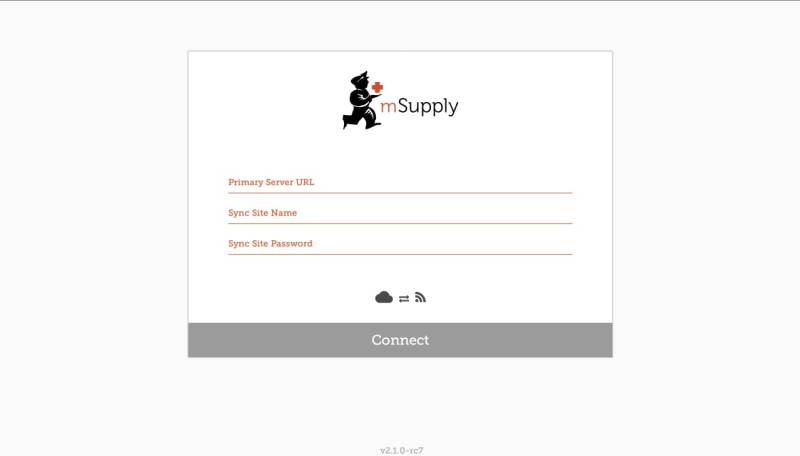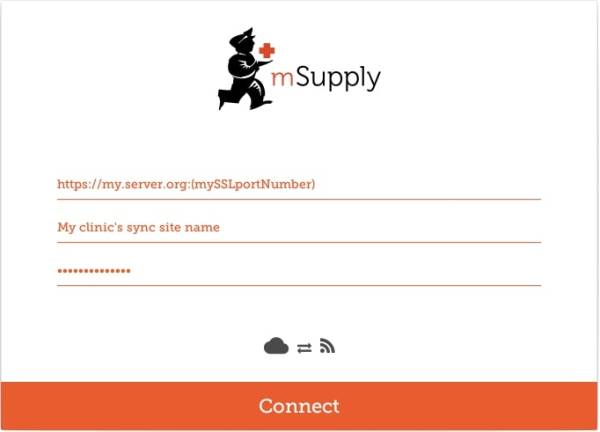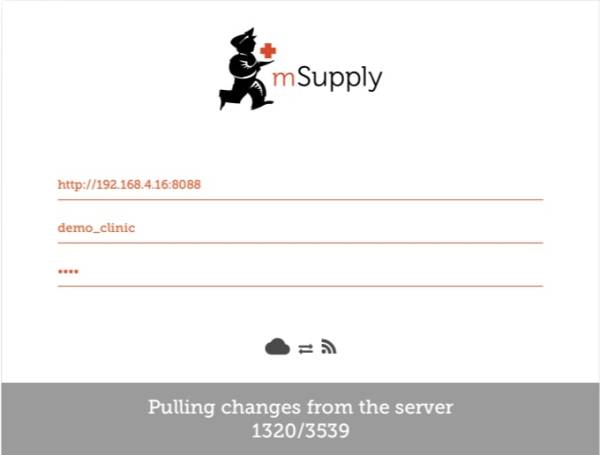(supprimez ce paragraphe une fois la traduction terminée)
2. Configurer mSupply Mobile sur l'appareil
Initialiser le dépôt
Après l'installation de l'application mSupply Mobile, vous devez exécuter une initialisation des données du dépôt pour lequel la tablette sera utilisé. Au démarrage de mSupply Mobile, le premier écran ressemble à ce qui suit:
Vous devez saisir:
- L'URL de votre serveur mSupply, utilisant normalement le protocole de sécurité SSL/HTTPS, e.g
https://yoursite.msupply.org - Le nom du site de synchronisation tel que défini sur le serveur principal.
- Mot de passe pour ce site de synchronisation tel que défini sur le serveur principal
Une fois que vous avez saisi l'information, appuyez sur “Connecter” pour démarrer la synchronisation:
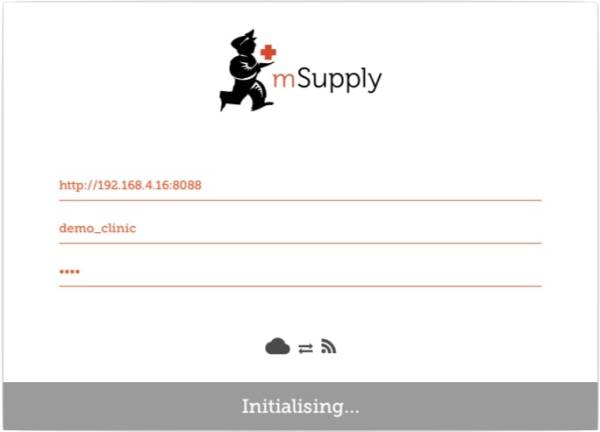 L'initialisation peut prendre entre 1 et 15 minutes, en fonction du nombre d'enregistrements sur le serveur appartenant au site en cours de synchronisation. Une fois que le serveur a trouvé tous les enregistrements à synchroniser, mSupply Mobile commencera à les extraire de manière adaptative entre 20 et 500 enregistrements à la fois en fonction de la vitesse de connexion. Si la connection est perdue ou si vous avez fermé l'application, vous pouvez reprendre la synchronisation là où elle s'est arrêtée en saisissant exactement les mêmes informations. mSupply recommencera à zéro si vous ne saisissez pas les informations du premier coup!
L'initialisation peut prendre entre 1 et 15 minutes, en fonction du nombre d'enregistrements sur le serveur appartenant au site en cours de synchronisation. Une fois que le serveur a trouvé tous les enregistrements à synchroniser, mSupply Mobile commencera à les extraire de manière adaptative entre 20 et 500 enregistrements à la fois en fonction de la vitesse de connexion. Si la connection est perdue ou si vous avez fermé l'application, vous pouvez reprendre la synchronisation là où elle s'est arrêtée en saisissant exactement les mêmes informations. mSupply recommencera à zéro si vous ne saisissez pas les informations du premier coup!
Se connecter au dépôt
Une fois la synchronisation complétée, l'écran de connection vous sera présenté. Pour des informations passées ce point, consultez le Manuel d'utilisateur de mSupply Mobile.
Limiter la plage de dates de synchronisation
Lors de la première synchronisation, le nombre d'enregistrements à synchroniser pourrait être important (disons environ 50,000) et la synchronisation pourrait prendre des heures, particulièrement dans le cas d'une mauvaise connexion internet. Pour cette raison, il vous est possible de limiter le nombre de mois de transactions et de stocks que vous souhaitez inclure.
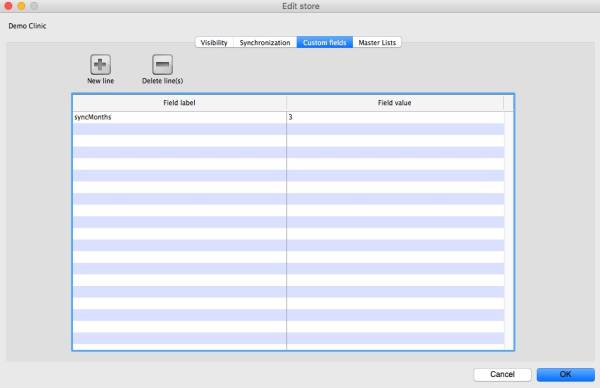
- Vous devez changer le type de synchronisation du dépôt de “collector” à “active” ou “none” afin de déverouiller les données personnalisées du dépôt.
- Ajoutez une ligne de donnée personnalisée avec `syncMonths` comme titre du champ (“Field label”) et avec la valeur numérique désirée comme valeur du champ (“Field value”)
- Pour modifier le champ de donnée personnalisée, double-cliquez sur la ligne
- Rechangez le type de synchronisation du dépôt à “collector”
Désormais, lorsqu'une synchronisation est effectuée, le dépôt ne synchronisera que les transactions et les inventaires des X derniers mois.
Liens connexes
| Retournez à: Page d'accueil de mSupply Mobile |